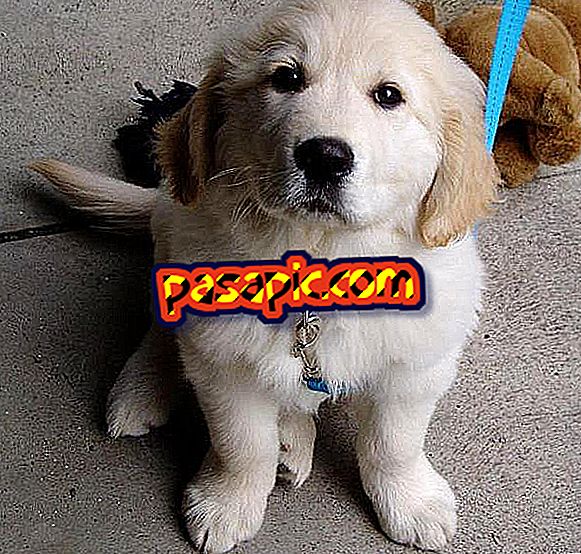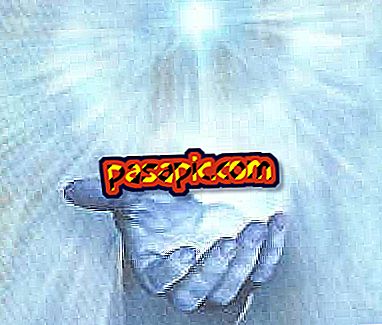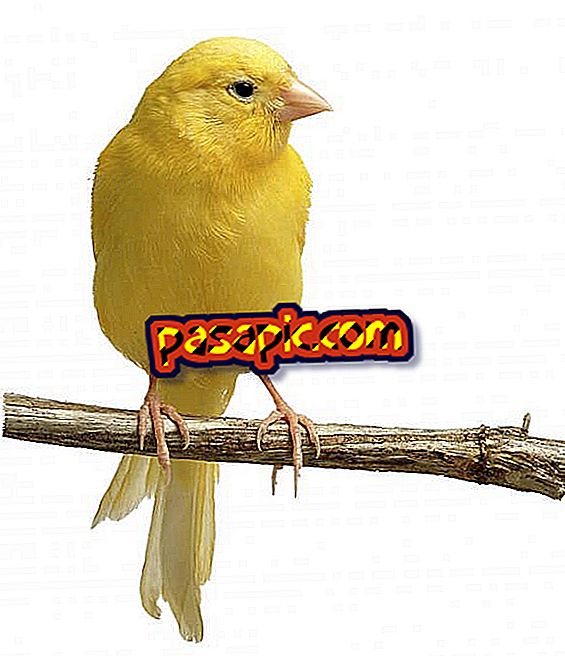Kā atvērt failus ar ISO paplašinājumu

ISO attēls ir fails, kurā tiek saglabāta failu sistēmas kopija vai precīzs attēls. Parasti tas ir Cd, DVD, programmas, operētājsistēmas utt. Lai tos atvērtu, mums ir nepieciešama programma, kas to var izdarīt, jo nav daudz problēmu, jo tam ir pieejams plašs programmu klāsts. No .com mēs redzēsim, kā atvērt failus ar ISO paplašinājumu.
Jums būs nepieciešams:- Ir instalēti mūsu datorprogrammās, piemēram, Winrar, Ultraiso, Daemon rīki vai tamlīdzīgi.
1
Pirmais veids, kā atvērt ISO failu, mums būs jāinstalē ļoti izplatīta un bezmaksas dekompresijas programma Winrar . Tā kā šī programma ir instalēta un pilnīgs ISO fails, mums tikai jāpiespiež uz tā un tas būtu atvērts, bet tas nav ierasts, jo ISO faili ir sadalīti un vispirms ir nepieciešams tos salikt kopā. Lai to paveiktu, sāku izveidot mapi darbvirsmā, kurā glabāšu, izvilkšu un uzstādīšu ISO.
2
Mums vienkārši jānoklikšķina uz ISO faila, kuru mēs vēlamies atvērt, un izvēlieties iespēju atvērt ar Winrar . Ievadām Winrar pareizi, mēs atzīmējam visus failus, kas ir daļa no ISO attēla, un mēs redzēsim iespēju opciju, no kuras mēs izvēlēsimies " izrakstu", noklikšķinot uz tā. Tagad tas mums jautās par maršrutu, kurā mēs vēlamies iegūt šos failus, un mēs izvēlēsimies, kur mēs to vēlamies atrast no piedāvātajām iespējām (pirms procesa uzsākšanas es iesaku izveidot darbvirsmā īpašu mapi, lai izvietotu izvilkto ISO). Nu, tagad šajā gadījumā mēs to varam atvērt, izpildot autorumu vai kopējot ISO cd, dvd utt.
3
Taču ir divas citas programmas, par kurām mēs varam bez maksas saņemt, lai mēs varētu atvērt un izmantot mūsu datorā esošos ISO failus bez kopēšanas uz CD vai DVD. Tas ir Daemon Tools lite un Ultraiso . Ar Ultraiso tas ir ļoti vienkārši. Pēc šīs programmas lejupielādes mēs uzklikšķinām uz tās ikonas, lai to izmantotu. Mēs meklējam ARCHIVE opciju darbības joslā, tiks parādīta izvēlne, un mēs izvēlēsimies atvērt un meklēt ISO failu, kuru mēs vēlamies atvērt. Mēs divreiz noklikšķināsim uz ISO faila. Tagad jums ir jāmeklē uzdevumjoslā Ultraiso opcija Mount in virtual drive . Mēs noklikšķinām uz stiprinājuma un atgriešanās, tad mums ir jāievada ikona Dators mūsu datorā un jāpārliecinās, ka esam izveidojuši virtuālu vienību, kas darbosies tā, it kā tā būtu cd vai dvd, ko mēs esam ieviesuši un ir gatavi to izmantot.
- Izmantojiet virtuālo opciju, lai atvērtu failu, un, ja mēs redzam, ka mums tas patīk vai tas ir noderīgi, jo, ja mēs vēlamies, mēs varam to kopēt uz CD vai DVD